Windows Copilot pe Windows 11: 5 funcții uimitoare pe care le puteți încerca
4 min. citit
Publicat în data de
Citiți pagina noastră de dezvăluire pentru a afla cum puteți ajuta MSPoweruser să susțină echipa editorială Afla mai multe

Impulsul AI al Microsoft nu afectează doar motorul de căutare Bing, ci îi ajută și pe utilizatorii Windows 11 să obțină beneficii. Gigantul de software a anunțat recent ceea ce compania numește „Windows Copilot”, care este alimentat de aceeași tehnologie GPT LLM care alimentează Bing Chat. Windows Copilot pentru Windows 11 este comercializat ca un „asistent AI centralizat” pentru utilizatori.
Dacă ați încercat Bing Chat sau ChatGPT, vă veți familiariza cu Windows Copilot de îndată ce începeți să îl utilizați. Un avantaj major al unui Windows Copilot este că este integrat chiar în sistemul de operare, ceea ce înseamnă că nu trebuie să deschideți niciun browser web pentru a finaliza treaba. În acest articol, vom evidenția cinci caracteristici uimitoare pe care le puteți încerca pe Windows Copilot.
1. Personalizați setările PC-ului dvs. cu Windows Copilot

Dacă sunteți nou în Windows, va fi destul de dificil să modificați orice în sistemul de operare. Copilotul Windows poate face mult mai ușor. Schimbați setările importante ale Windows chiar din Windows Copilot, ceea ce înseamnă că nu trebuie să deschideți aplicația Setări și să treceți prin procesul dureros de a găsi acea anumită setare.
Puteți activa setări precum modul întunecat doar cu o simplă solicitare în Windows Copilot. Puteți tasta „activați modul întunecat” în Windows Copilot și îl va schimba imediat în întuneric. De asemenea, puteți activa funcții precum sesiune Focus, WiFi, Bluetooth și aproape tot ceea ce puteți modifica în aplicația Setări.
2. Windows Copilot poate rezuma și explica conținutul
Nu mulți dintre noi nu ar dori să citească un raport financiar lung sau ceva lung, dar uneori nu avem de ales. Windows Copilot poate fi util în scenarii ca acesta. Poate rezuma un document lung, astfel încât să nu pierdeți nimic important. De asemenea, dacă nu reușiți să înțelegeți ceva nici după ce ați citit rezumatul, vă va ajuta să înțelegeți asta.
Dacă ați folosit Bing Chat, toate acestea ar trebui să sune familiar. Bing Chat poate genera, de asemenea, un rezumat și vă poate ajuta să explicați orice. Windows Copilot, fiind alimentat de aceleași tehnologii AI, poate produce aceleași rezultate și este de înțeles.
3. Puteți adresa o serie de întrebări lui Windows Copilot
Vă puteți imagina Windows Copilot ca asistent personal digital, dar mai bine. La fel ca un asistent digital personal, Windows Copilot poate răspunde la diverse întrebări. Dar, spre deosebire de Cortana sau concurenții săi, Windows Copilot poate răspunde la întrebări cu o mare claritate și acuratețe. Pe lângă răspunsul la întrebările dvs., acesta vă va oferi și informații suplimentare care vă vor ajuta să dezvoltați o înțelegere cuprinzătoare a subiectului respectiv.
Pentru a cere ceva la Windows Copilot, trebuie doar să tastați interogarea în fișierul Intreaba-ma orice casetă și vă va oferi un răspuns. Puteți pune întrebări suplimentare legate de acel subiect și puteți continua conversația. Puteți, de asemenea, să îi spuneți Copilotului să redea muzică și va începe să o redea în aplicația dvs. de muzică implicită. Windows Copilot funcționează cu toate aplicațiile dvs. pe Windows 11.
4. Alegeți stilul dvs. de conversație în Windows Copilot
Nu numai că vă poate răspunde la întrebări, dar poate oferi și răspunsuri în diferite stiluri. La fel ca Bing Chat, puteți selecta ceea ce Microsoft numește „contoare de chat” în timp ce puneți întrebări. Contorul de chat este terminologia tehnică pentru diferitele stiluri de conversație, care constau în Creator, Echilibrat și Precis. Dacă doriți ca Windows Copilot să ofere răspunsuri lungi cu informații suplimentare, ar trebui să selectați Creator stil. Selectând Precis opțiunea vă va oferi răspunsuri la obiect.
5. Încercați pluginurile Bing și ChatGPT în Windows Copilot
Windows Copilot acceptă, de asemenea, pluginuri pentru ChatGPT și Bing Chat, ceea ce înseamnă că puteți obține o experiență generală mai bună AI după ce le instalați. Cum pot pluginurile să contribuie la creșterea experienței AI? Ei bine, ChatGPT și Bing Chat nu produc întotdeauna rezultate precise și, pentru a vă asigura că obțineți cele mai actualizate informații, aceste plugin-uri vă pot ajuta. De exemplu, dacă doriți să verificați ceva, puteți încerca să instalați pluginul Wolfram. Există o mulțime de pluginuri care vă ajută să profitați la maximum de Windows Copilot.
Ce urmează pentru Windows Copilot în Windows 11
Windows Copilot se va îmbunătăți cu timpul. Modificările introduse în Bing Chat și ChatGPT vor fi automat disponibile pentru Windows Copilot aproape de fiecare dată, deoarece tehnologiile AI ale OpenAI le alimentează pe toate trei. Suntem încântați să vedem ce urmează cu Windows Copilot.



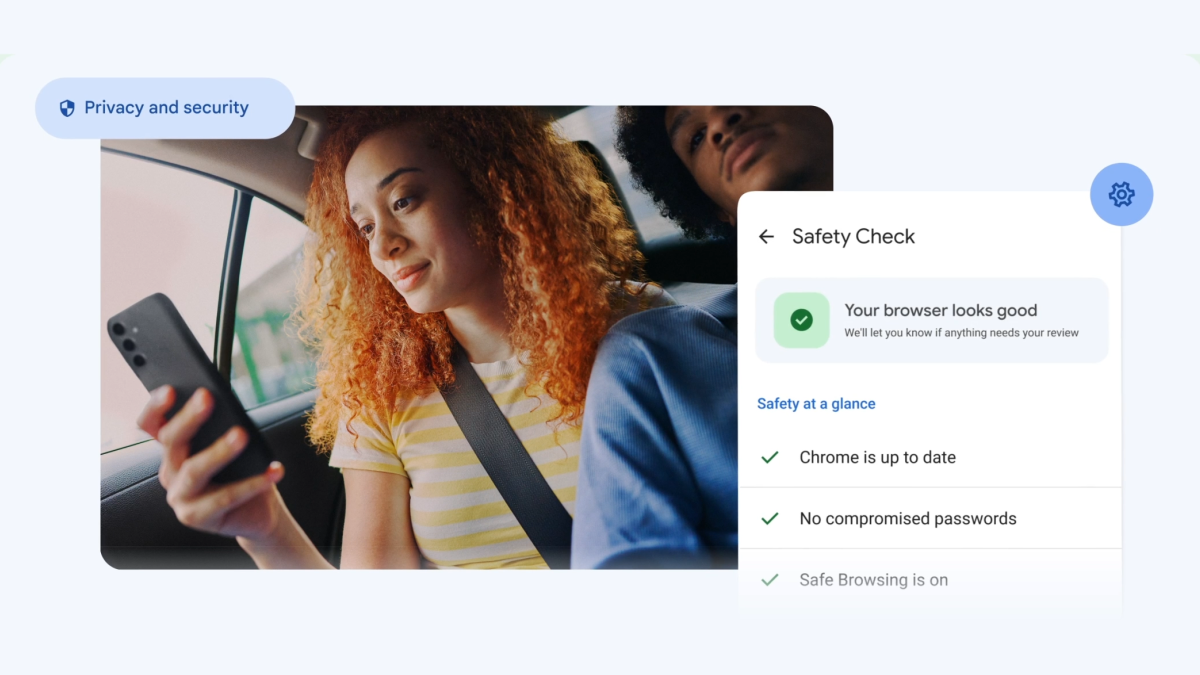





Forumul utilizatorilor
4 mesaje